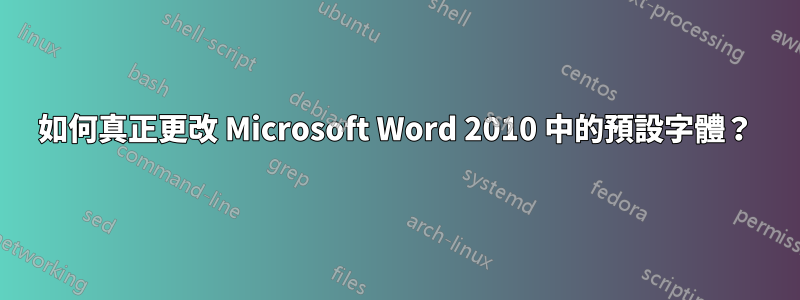
我將 Microsoft Word 更改為預設字體 Arial Unicode MS。我是在“主頁”-“字體”-“小右箭頭”中完成的。
當我從Lucida Sans Typewriter 創建的某個系統導出一些文件並打開它時,Word 仍然向我顯示該格式(這對我來說是個大問題,因為除非我選擇它並更改格式,否則我看不到一些特殊字母)為 Arial Unicode MS 格式)。那麼如何真正更改預設值並且在從其他系統開啟時不被更改呢?
謝謝
答案1
更改預設字體(例如透過normal.dot)只會影響新的文件。任何以花藥字體建立的舊文件都將以該字體開啟。這是預期的行為。
如果您想在 Arial Unicode MS 中查看它,那麼您需要更改文件中的字體,或以該字體建立它(在匯出文件的另一台電腦上)。
答案2
您無法透過簡單地開啟現有文件並變更其字體樣式來變更預設字體樣式。
預設字體樣式是您在 Word 中設定的內容,以便下次您要在 Word 中建立新文件時,字體將自動設定為先前指定的字體樣式和字體大小。
哪些角色是你看不到的?
在 Word 2010 中設定預設字體樣式和大小
- 關閉所有開啟的文件並關閉 Word。
- 啟動詞!
- 點選文件在左上角。
- 點選新的, 點選空白文件並點擊創造按鈕在右側。
- 點選家工具列上的按鈕。
- 來自字體群組點擊字體彈出按鈕(小箭頭按鈕)。
- 從字體清單中選擇Arial Unicode MS。
- 從「大小」清單中,選擇所需的字體大小。
- 點選設為預設按鈕位於左下角。
- 當出現提示時選擇所有基於Normal.dotm模板的文檔。
- 關閉文件並關閉 Word。
下次啟動 Word 時,字體樣式和字體大小將自動設定為您選擇的樣式和大小。
啟用 Unicode 字元
為了讓您看到 Ć、Č、Š、Đ 和 Ž 等 Unicode 字符,或 А、Б、Ц、Д、Е、Ф、Г、Х 等西里爾字符,您需要告訴原文作者文檔使用支持它的字體樣式,例如Arial Unicode MS。
字體樣式與原始 Word 文件一起儲存,而不是儲存在 Word 本身。
如果原始 Word 文件的作者沒有選擇使用支援這些字元的字體樣式來鍵入文檔,那麼您就無法透過在 Word 中選擇預設字體樣式來新增此支援。
答案3
我會讓這變得簡單。您正在執行 2010 或 2013 Word 並將檔案儲存為 .doc 格式。您嘗試更改預設字體大小失敗。它接受款式的改變,但不接受尺寸的改變。
解決方案:
建立一個新文件。放入一些垃圾字母,例如
0ioewsnv.點擊Save As。選擇一個簡單的標籤,例如“測試 1”,但是,走一步看一步吧。您之前選擇“97-2003”選項來取得 .doc 文件,請恢復為“Word”,這將使您恢復為 .docx 文件格式。現在您又回到了 MS Word 能夠理解的領域。儲存測試文件。
建立另一個新文件。新增一個亂碼。當您在那裡時,請向上查看字體框區域。點擊右下角的小圖示。選擇您選擇的字體樣式和大小。
勾選「設定為預設值」並將文件(.docx 格式)儲存為測試 2。
建立第三個(也是最後一個)文件。胡言亂語。在頂部,您會看到您選擇的字體樣式和大小已經存在。好的。現在,當您將其另存為測試 3 時,進一步向下執行額外步驟並切換回 97-2003。完畢。現在,您未來的文件是 .doc 並使用您偏好的樣式和選擇。不要忘記刪除測試文檔。
答案4
「預設字型」選項僅適用於新文件或新部分。如果您開啟在不同位置建立的文檔,它將保留最初建立時的字體和其他特徵。我建議您以原始形式開啟文件並更改字體,或在不同的程式(例如原始建立程式)中開啟它,從那裡複製它,然後貼上而不格式化(僅保留文字)到單字。如果不貼上格式,您將保留指定的預設字體設定。


